Se sei un utente di telefoni Android, devi sapere che ha una funzione integrata nota come Modalità provvisoria . Aiuta a prevenire il telefono da eventuali bug o malware.
Ma il tuo telefono si è mai bloccato in modalità provvisoria? Se sì, cosa hai fatto per uscire dalla modalità provvisoria?
Bene, se hai affrontato la stessa situazione e stai cercando soluzioni, allora questo è il posto giusto.
Qui in questo articolo, ti guiderò su alcuni modi migliori per riparare il telefono Android bloccato in modalità provvisoria .
Cosa succede quando il telefono entra in modalità provvisoria?
Quando il telefono entra in modalità provvisoria, altre funzionalità extra vengono disabilitate. Significa che le app e le funzionalità integrate nel telefono sono accessibili.
Ma a volte diventa irritante perché ti impedisce di utilizzare tutte quelle funzionalità o app sul tuo dispositivo. Pertanto, si consiglia di disattivare questa funzione.
Come risolvere il telefono Android bloccato in modalità provvisoria: i modi migliori
Ora è il momento di esaminare tutte le correzioni che hanno portato al mio telefono Android bloccato in modalità provvisoria.
Qualunque siano le ragioni che devono portare a tale incidente, le soluzioni aiuteranno sicuramente a liberarsene.
Quindi leggiamo oltre…
Metodo 1: riavvia il dispositivo
Il modo migliore ed efficace per uscire dalla modalità provvisoria su Android è riavviare il dispositivo. Questo è facile da seguire e ha la capacità di risolvere qualsiasi tipo di problema o bug senza alcun problema.
Basta premere e tenere premuto il pulsante di accensione a meno che non venga visualizzato il menu a comparsa e toccare Riavvia o Spegni . Ora, attendi qualche secondo e accendilo. Successivamente, controlla se il tuo telefono è in modalità normale o meno. Se esiste lo stesso problema, segui il metodo successivo.

Metodo 2: utilizzare i pulsanti fisici
Quando il riavvio del dispositivo non riesce a risolvere il problema di cui sopra, ti suggerisco di utilizzare una combinazione di tasti per risolvere il problema. Questo processo ha funzionato con successo per diversi utenti.
Devi solo spegnere il dispositivo e riaccenderlo tenendo premuto il pulsante di accensione a meno che il logo non appaia sullo schermo. Ora, premi immediatamente e tieni premuto il pulsante Volume giù a meno che non venga visualizzato il messaggio ” Modalità provvisoria: OFF “.
Spero, ora devi uscirne senza problemi.
Metodo 3: utilizzare il pannello di notifica per disabilitare la modalità provvisoria
Anche tu puoi utilizzare il pannello delle notifiche per vedere se il tuo dispositivo è in modalità provvisoria o meno. Devi solo seguire i passaggi seguenti come guidati:
- Innanzitutto, scorri verso il basso sullo schermo e puoi vedere i siti Web e le app sottoscritti
- Ora, controlla la notifica della modalità provvisoria
- Quando vedi la notifica della modalità provvisoria, fai clic per disabilitarla. In questo modo il dispositivo passerà alla modalità normale.
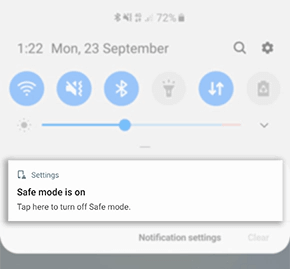
Nota : se la notifica in modalità provvisoria non è disponibile, passa all’altro metodo.
Metodo 4: rimuovere la batteria dal telefono
Al giorno d’oggi, i telefoni vengono forniti con una batteria non rimovibile, ma se il tuo dispositivo ha una batteria rimovibile, dovresti rimuoverla una volta. Questo processo può aiutarti a eliminare l’errore.
Una volta rimossa la batteria, attendere almeno 60 secondi e rimontarla. Ora accendi il dispositivo e controlla se il tuo telefono è in modalità normale.

Metodo 5: controlla se i pulsanti sono bloccati
Quando il telefono si blocca in modalità provvisoria, nota che potrebbe essere dovuto ad alcuni pulsanti che possono rimanere bloccati durante l’avvio. Questo di solito accade alla maggior parte degli utenti e i telefoni si avviano sempre in modalità provvisoria.
Pertanto, dovresti controllare i pulsanti Volume su e Volume giù e assicurarti che non creino problemi.
Inoltre, tieni presente che se il tuo telefono ha una custodia protettiva, rimuovila e quindi premi i pulsanti per vedere,
Metodo 6: disinstallare le app difettose
Gli utenti generalmente installano molte app sul proprio dispositivo ma non sai quale rovina il dispositivo. Questo crea qualche errore e porta al telefono Android bloccato in modalità provvisoria.
Quindi, in una situazione del genere, è necessario disinstallare le app di terze parti che stanno creando il problema. Seleziona quello che è il colpevole o se hai installato una nuova app, disinstallala.
Ecco cosa dovresti fare:
- Innanzitutto, apri Impostazioni e fai clic su ” App e notifiche ” per ottenere l’elenco delle app
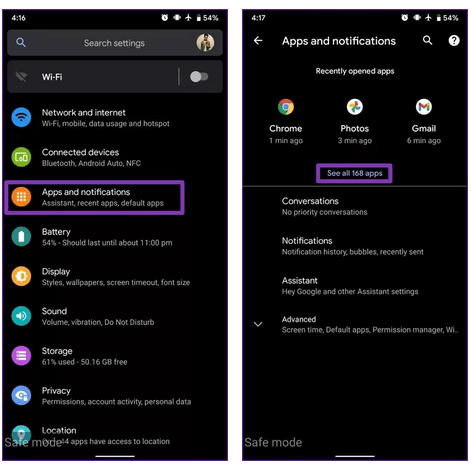
- Quindi, trova l’app colpevole, fai clic su Disinstalla e premi OK
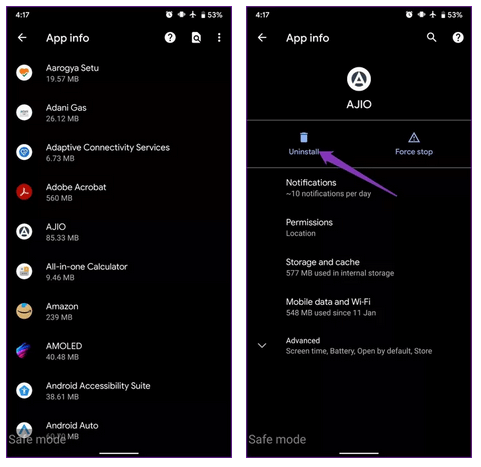
Dopo averlo fatto, riavvia il dispositivo e verifica se tutto funziona come prima. Puoi continuare questo processo a meno che il tuo dispositivo non esca dalla modalità provvisoria.
Metodo 7: cancellare la partizione della cache
Quando usi qualsiasi app sul tuo dispositivo, memorizza molti file di cache sul tuo telefono. Questo da qualche parte mette il tuo dispositivo in modalità provvisoria.
Anche se potrebbe non essere il motivo ogni volta che può portare a bloccare il telefono in modalità provvisoria. Per uscirne, dovresti eliminare i file dalla partizione della cache.
Segui i passaggi seguenti:
- Per prima cosa, spegni il tuo telefono Android
- Ora, tieni premuti contemporaneamente i pulsanti Volume giù + Accensione per riavviare in modalità di ripristino.
- Quando il dispositivo entra in modalità di ripristino, fai clic su Cancella partizione cache e segui le istruzioni sullo schermo
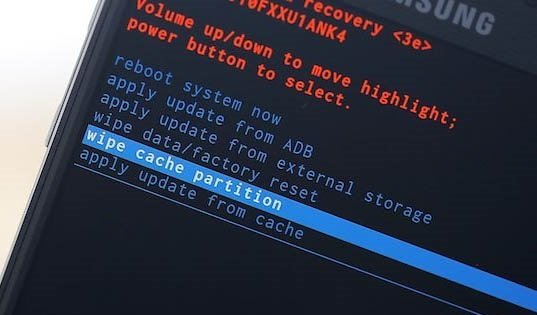
Dopo averlo fatto, riavvia il telefono e controlla se l’errore è stato risolto o meno.
Metodo 8: eliminare le applicazioni indesiderate
Se l’errore continua a disturbarti, ti suggerisco di disinstallare tutte le applicazioni indesiderate dal telefono. Potrebbero esserci molte app che non usi e che sono ancora sul tuo telefono. Queste app inutilizzate possono anche portare a questo tipo di errori sul tuo dispositivo.
Quindi ecco cosa devi seguire:
- Per prima cosa, apri le Impostazioni sul tuo telefono
- Ora, fai clic su Applicazioni
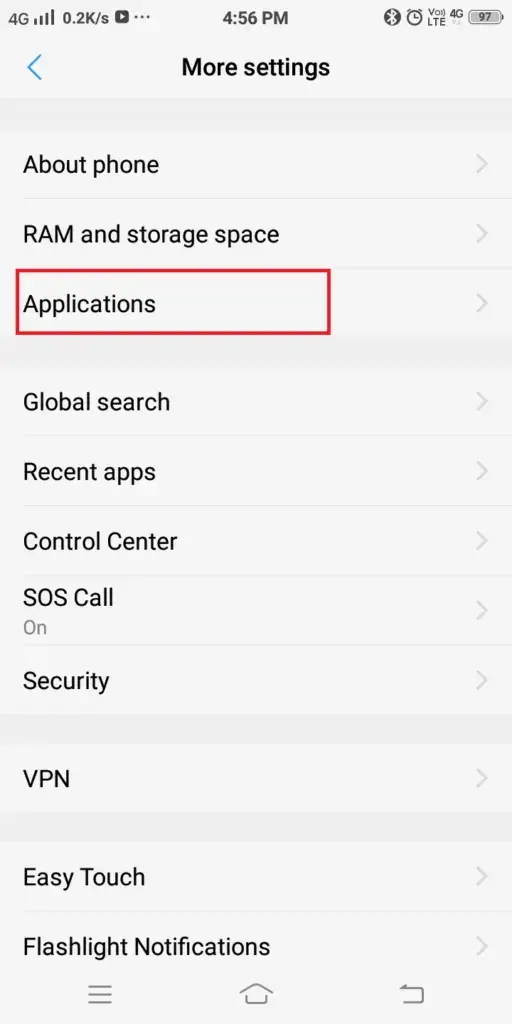
- Otterrai l’elenco delle applicazioni e quindi fai clic su App installate
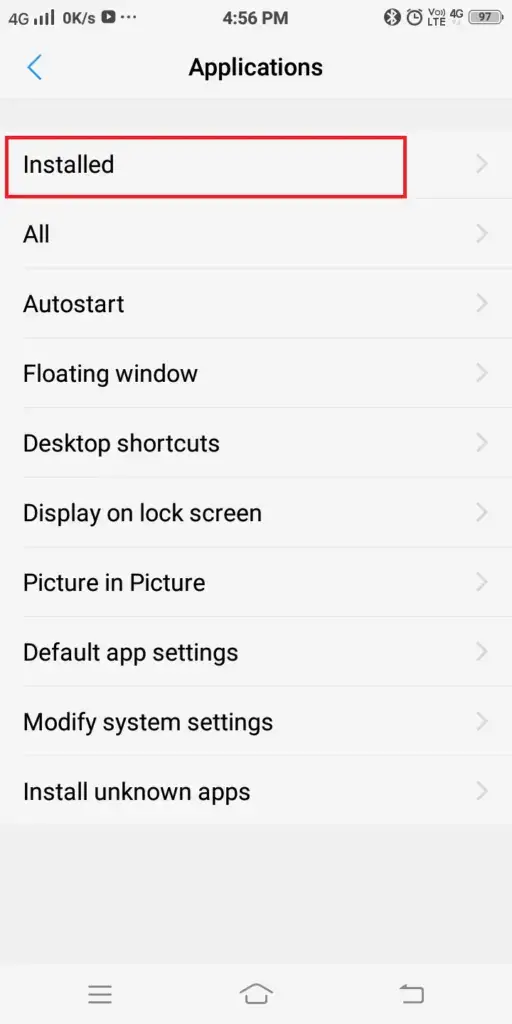
- Quindi, cerca le app che non usi e che desideri eliminare
- Fare clic per aprire l’app e fare clic su Disinstalla
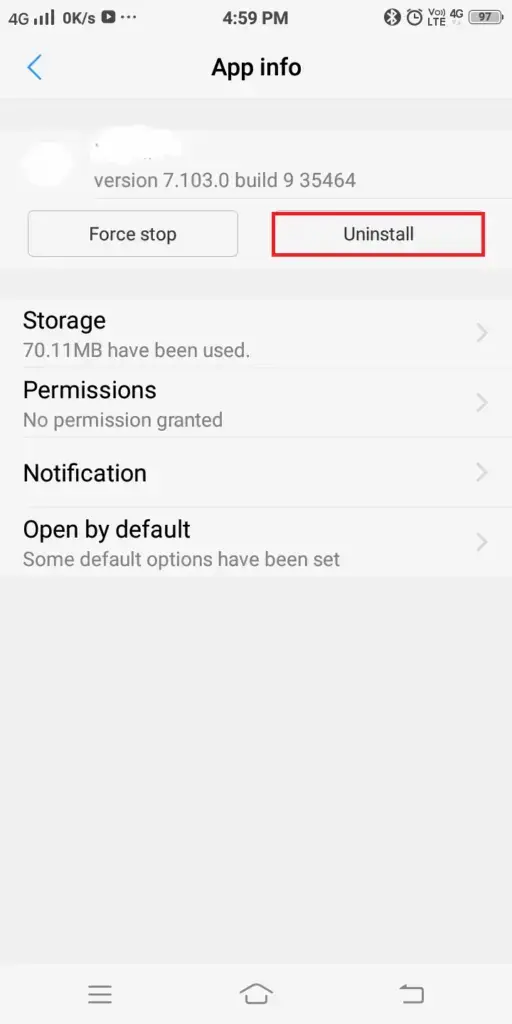
Una volta disinstallate le app, la modalità provvisoria verrà disabilitata. Molti utenti lo trovano un processo lento, ma questo metodo è molto utile.
Metodo 9: ripristino delle impostazioni di fabbrica
Se sei stufo dello stesso errore dopo aver provato tutti i metodi, ti suggerirò di eseguire un ripristino dei dati di fabbrica del telefono. Questo è anche uno dei modi migliori e più semplici per sbarazzarsi del problema.
Ma allo stesso tempo, rimuove tutti i dati memorizzati sul dispositivo. Quindi, prima di procedere oltre, esegui il backup di tutte le tue cose importanti in un luogo sicuro.
Ora segui i passaggi seguenti per ripristinare le impostazioni di fabbrica del telefono Android:
- Innanzitutto, vai su Impostazioni > scorri verso il basso e fai clic su Backup e ripristino
- Ora, fai clic su Ripristino dati di fabbrica nella schermata Backup e ripristino

Al termine del processo di ripristino, segui le istruzioni per configurare il dispositivo e, si spera, il telefono è ora in modalità normale.
Metodo 10: soluzione avanzata per risolvere il telefono Android bloccato in modalità provvisoria con un clic
Oltre a tutti i metodi di cui sopra, un’altra migliore soluzione che può aiutarti a eliminare il problema è utilizzare lo strumento di riparazione Android. Questo è un modo potente ed efficace per uscire dalla modalità provvisoria su Android. È facile da usare e ha la capacità di risolvere i problemi di sistema senza alcun problema.
Lo strumento corregge anche altri errori come Android bloccato in modalità di ripristino , telefono bloccato in modalità cuffia , chiamate Wi-Fi non funzionanti su Android , errore di analisi su Android e molti altri.
Non importa per qualsiasi motivo il tuo telefono è rimasto bloccato in modalità provvisoria, ma l’utilizzo di questo strumento aiuta a risolvere l’errore con un clic. Che tu stia utilizzando Samsung, HTC, Nokia, Realme, Xiaomi, Oppo, Vivo, Huawei, OnePlus o altri, questo software funziona su tutti i telefoni.
Ecco la guida utente completa per sapere come utilizzare il software.
FAQ:
Come faccio a portare il mio telefono Android in modalità provvisoria?
Uno dei modi migliori e più semplici per disabilitare la modalità provvisoria è riavviare il dispositivo. Devi semplicemente spegnere il telefono in modalità provvisoria normalmente premendo l'opzione di accensione a meno che non si ottenga l'opzione Riavvia/Riavvia. Dopo questo, il tuo telefono dovrebbe entrare in modalità normale.
Perché il mio telefono Android è in modalità provvisoria?
Ci possono essere diversi motivi per Android in modalità provvisoria. È un'indicazione che qualcosa non va nel tuo sistema in quanto disabilita tutte le app di terze parti dal dispositivo. Forse c'è un errore relativo all'app, malware o bug o altri problemi.
Come faccio a disattivare la modalità provvisoria senza pulsante di accensione?
Se vuoi disattivare la modalità provvisoria senza pulsante di accensione, la barra di stato può aiutarti. Abbassa semplicemente la barra di stato e fai clic su Modalità provvisoria. Questo è tutto.
Conclusione
Noi, come utenti di telefoni Andriod, in genere ci imbattiamo in molti errori sui dispositivi Android. Il telefono Android bloccato in modalità provvisoria è uno di questi che si verifica per diversi motivi.
In questo blog, ho discusso i migliori 10 metodi per uscire dalla modalità provvisoria sul telefono Android. Spero che se stai lottando con lo stesso errore, seguili tutti per risolverlo.
Inoltre, ti suggerirò di utilizzare il software di riparazione Android per risolvere il problema con un clic.
Sophia Louis is a professional blogger and SEO expert. Loves to write blogs & articles related to Android & iOS Phones. She is the founder of it.android-ios-data-recovery.com and always looks forward to solve issues related to Android & iOS devices


